* Esta publicación es parte de vida del iPhoneBoletín de noticias Consejo del día. Inscribirse. *
Me encanta poder recibir llamadas en mi Apple Watch. Si estoy fuera de casa, mi iPhone está en mi mochila. Nunca pierdo una llamada porque mi reloj me avisa que está entrando una. Sin embargo, hablar con tu muñeca, especialmente en público, no es lo ideal. ¡No hay problema! Aquí hay dos formas diferentes de transferir una llamada desde su Apple Watch a su iPhone.
Salta a:
- Cambiar una llamada de su Apple Watch a su iPhone
- Responder una llamada entrante de Apple Watch en su iPhone
Cambiar una llamada de su Apple Watch a su iPhone
Si necesita un poco de tiempo para acceder a su iPhone antes de transferir la llamada, pero se siente cómodo iniciando la conversación en su Apple Watch, puede contestarla en su Apple Watch primero y luego transferir. Cuando entra una llamada en su Apple Watch:
- Responda la llamada tocando el botón verde del teléfono en la esfera de tu reloj.
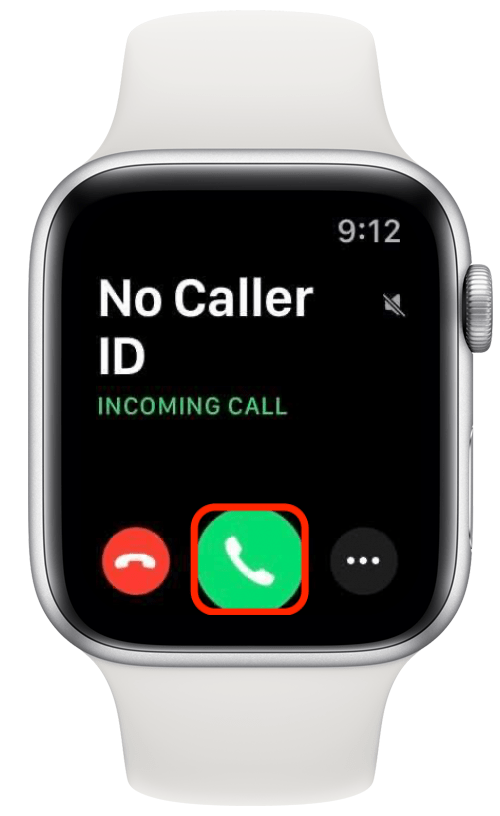
- En tu iPhone, toca el botón verde del teléfono en la esquina superior izquierda.
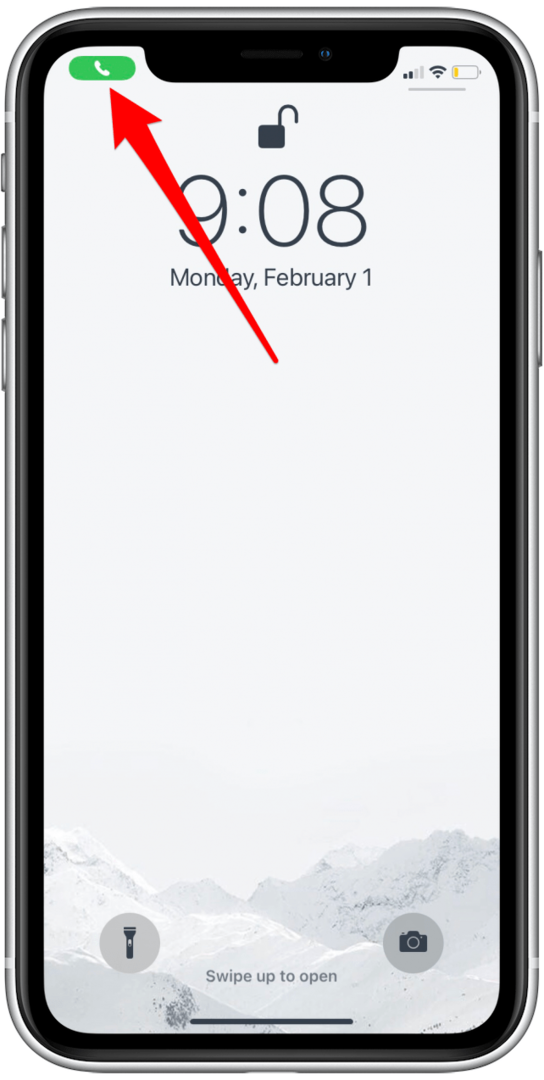
- La llamada ahora se transferirá automáticamente desde su Apple Watch al iPhone.
La transferencia es casi instantánea, ¡así que prepárate para escuchar de inmediato en tu iPhone!
Responder una llamada entrante de Apple Watch en su iPhone
Hay un menú en la pantalla de llamadas entrantes de su Apple Watch que le permitirá transferir la llamada desde su Apple Watch a su iPhone sin tener que responder en su Apple Watch. Siga estos pasos cuando su reloj le avise de una llamada entrante:
- Toque en el botón de tres puntos en la pantalla de llamada entrante del Apple Watch, sin responder.
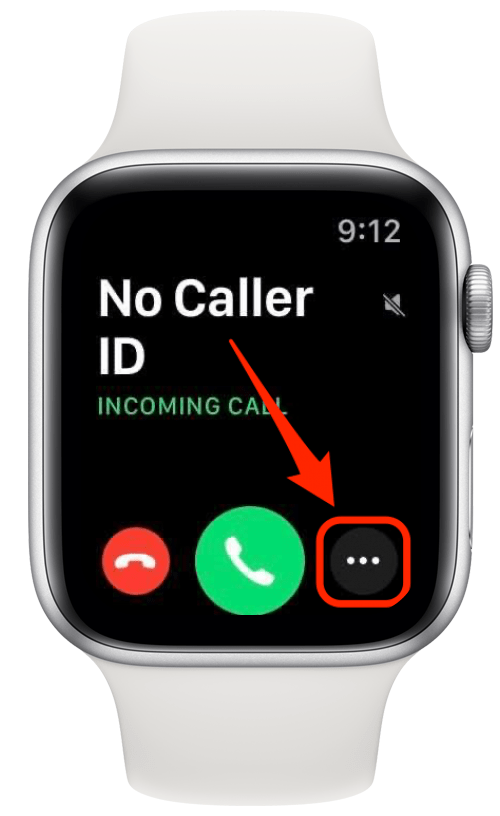
- Grifo Responder en iPhone.
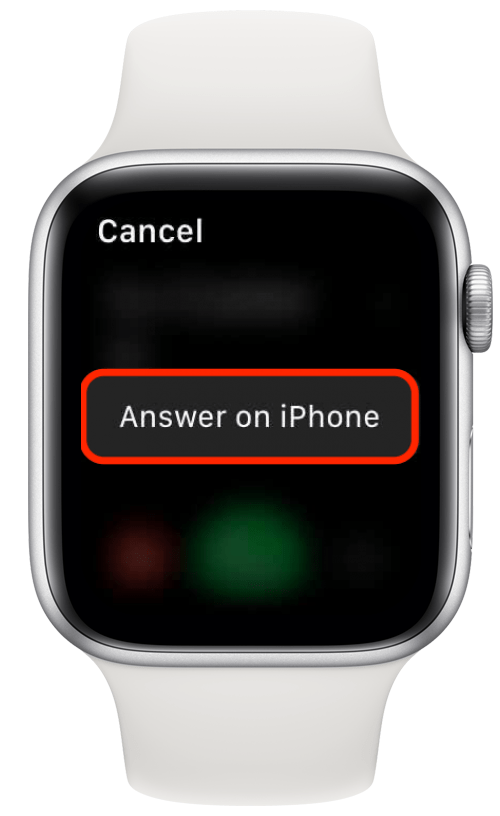
- Eso pondrá la llamada en espera en su iPhone.
- Una vez que agarre su teléfono, deslice el control deslizante de teléfono verde (o toque el botón verde del teléfono si esa es la opción que le brinda su teléfono) para dejar la llamada en espera y comenzar la conversación.
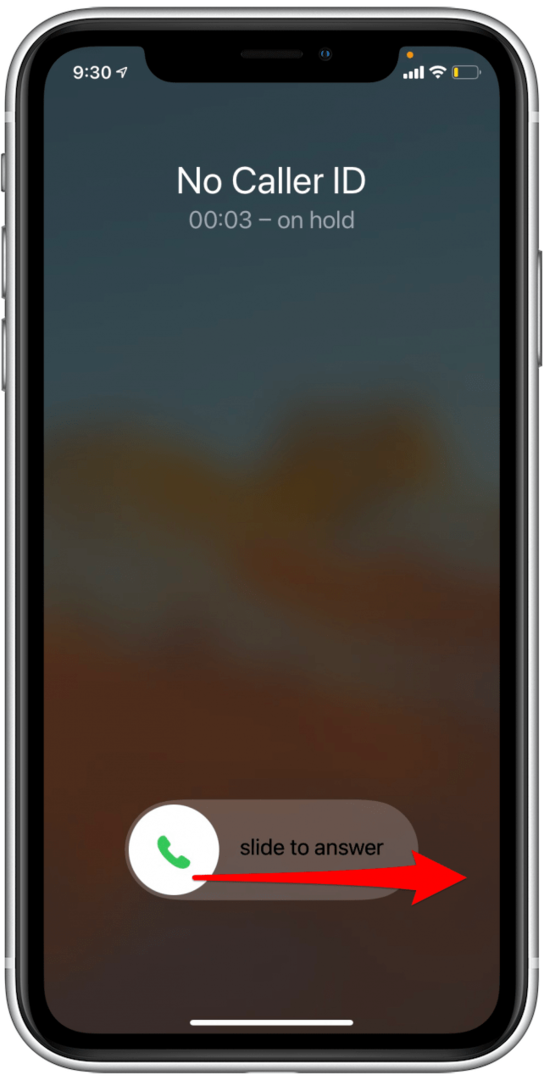
Una vez que retire la llamada de la espera, la responderá como si hubiera respondido normalmente en su iPhone. ¡Estos dos métodos deberían permitirle transferir una llamada desde un Apple Watch a un iPhone sin colgar a nadie! Próximo, aprender a hacer, aceptar y silenciar llamadas en el Apple Watch.